Introduzione
In questo documento viene descritto come configurare l'avvio da iSCSI utilizzando una scheda NIC Intel® X710T2LG 2x10 GbE RJ45 OCP 3.0 e un server UCS C225 M6.
Prerequisiti
Requisiti
Cisco raccomanda la conoscenza dei seguenti argomenti:
- Indirizzo IP Cisco Integrated Management Controller (CIMC)® configurato.
- Conoscenze base di configurazione Internet Small Computer System Interface (iSCSI).
- Connettività fisica dalla scheda di rete allo switch.
- Parametri di configurazione dello storage:
- ID LUN
- Port
- IQN iniziatore
- IQN destinazione
- Indirizzo IP iniziatore
- Target IP address
- Informazioni di autenticazione CHAP (se necessarie)
Componenti usati
Le informazioni fornite in questo documento si basano sulle seguenti versioni software e hardware:
- Scheda di rete Intel® X710T2LG 2x10 GbE RJ45 OCP 3.0
- Server Cisco® UCS C225 M6
- Microsoft® Windows® Server 2022 con i servizi iSCSI abilitati.
- Cisco® Catalyst 3560 switch
In precedenza, era necessario eseguire l'utility Intel® Ethernet iSCSI Boot Flash per configurare le impostazioni iSCSI. Ora, le nuove schede di rete Intel® dispongono dell'opzione di configurazione iSCSI, direttamente nel BIOS del server.
Le informazioni discusse in questo documento fanno riferimento a dispositivi usati in uno specifico ambiente di emulazione. Su tutti i dispositivi menzionati nel documento la configurazione è stata ripristinata ai valori predefiniti. Se la rete è operativa, valutare attentamente eventuali conseguenze derivanti dall'uso dei comandi.
Procedura di configurazione
Passaggio 1. Accendere o riavviare il server. Durante il processo di avvio, premere F2 per accedere al BIOS del server.
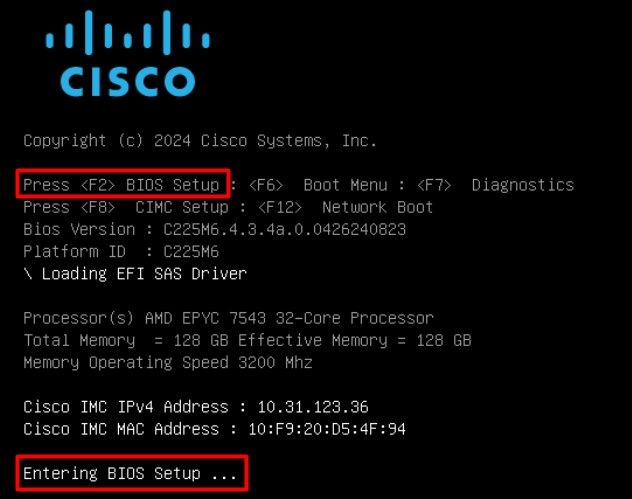
Passaggio 2. Nel BIOS del server, selezionare l'opzione Network Stack Configuration:
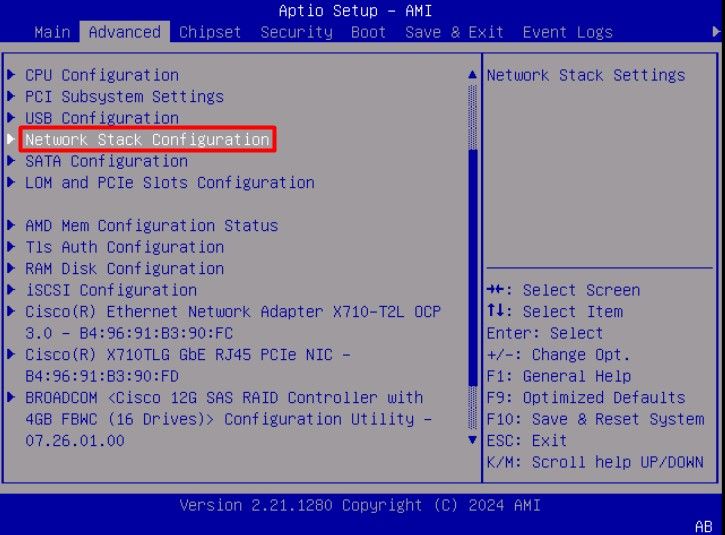
Passaggio 3. Selezionare Abilitato:
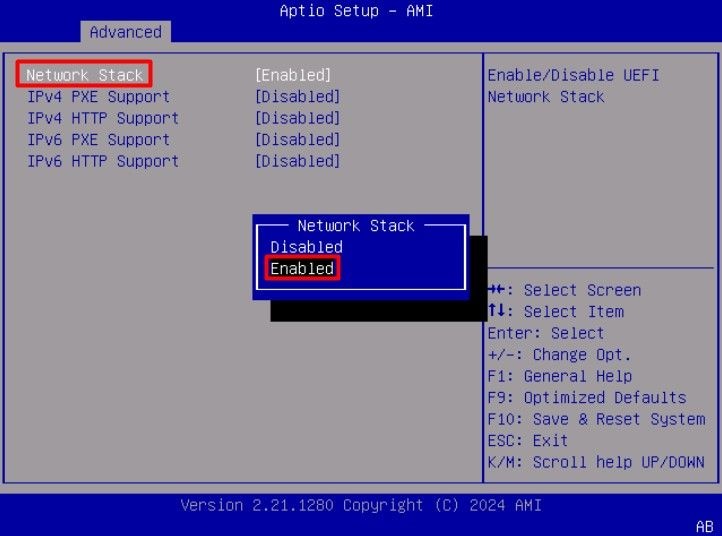
Passaggio 4. Dopo aver abilitato lo stack di rete, selezionare la scheda di rete da utilizzare per l'avvio iSCSI.
Nell'esempio, viene utilizzata la scheda RJ45 Cisco® X710T2LG 2x10 GbE:
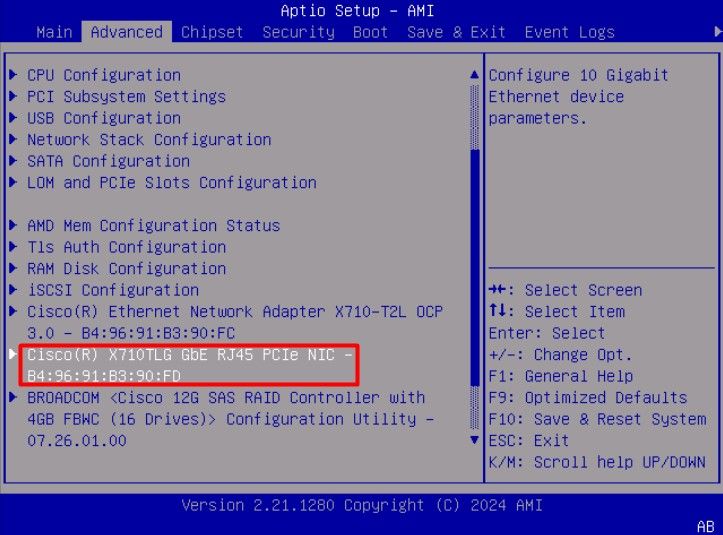
Passaggio 5. All'interno dell'opzione della scheda di rete, verificare che lo stato del collegamento sia Connesso.
Nota: Prendere nota dell'indirizzo MAC della porta, in quanto è utile ai fini dell'identificazione.
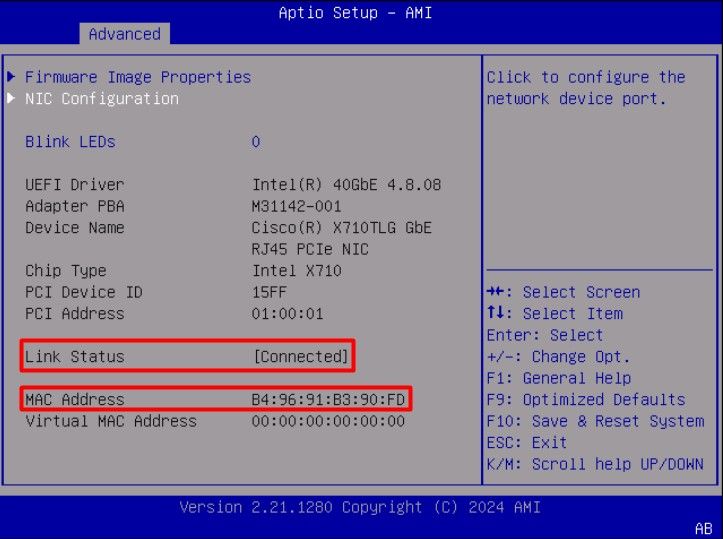
Passaggio 6. Tornare al menu principale e selezionare l'opzione iSCSI Configuration:
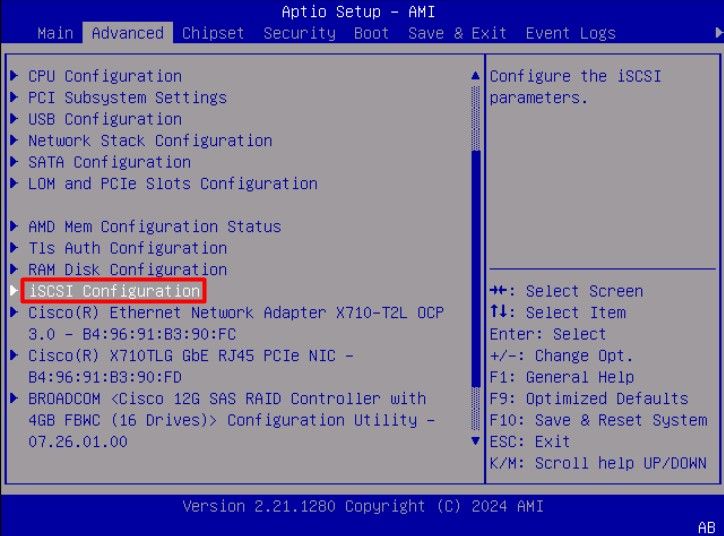
Passaggio 7. Selezionare l'opzione Host iSCSI Configuration:
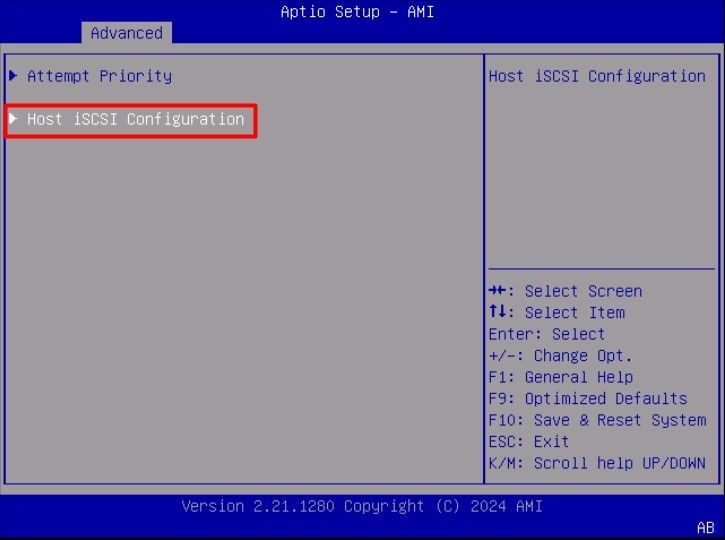
Passaggio 8. Aggiungere il nome completo ISCSI (IQN) per l'iniziatore.
Il formato IQN (iSCSI Qualified Name) è iqn.yyyy-mm.naming-authority:unique name.
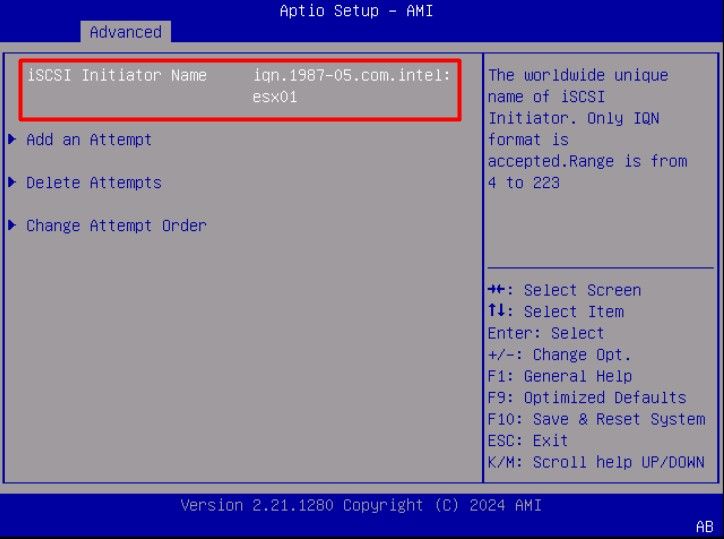
Passaggio 9. Selezionare l'opzione Add an Attempt:
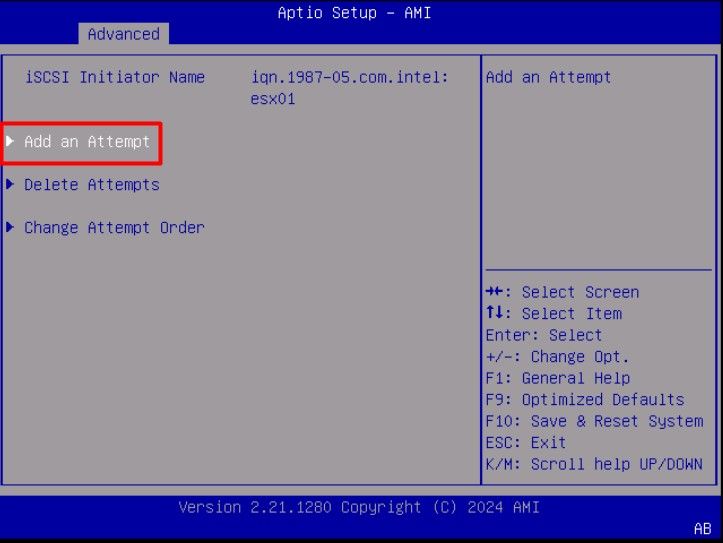
Passaggio 10. Selezionare la scheda corretta, per configurare le impostazioni iSCSI. È possibile verificare l'adattatore con l'indirizzo mac registrato nel Passaggio 5.
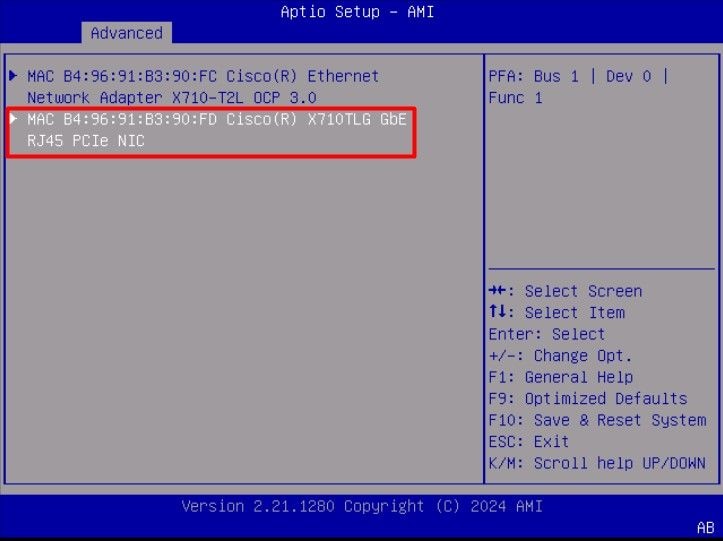
Passaggio 11. Configurare le impostazioni iSCSI:
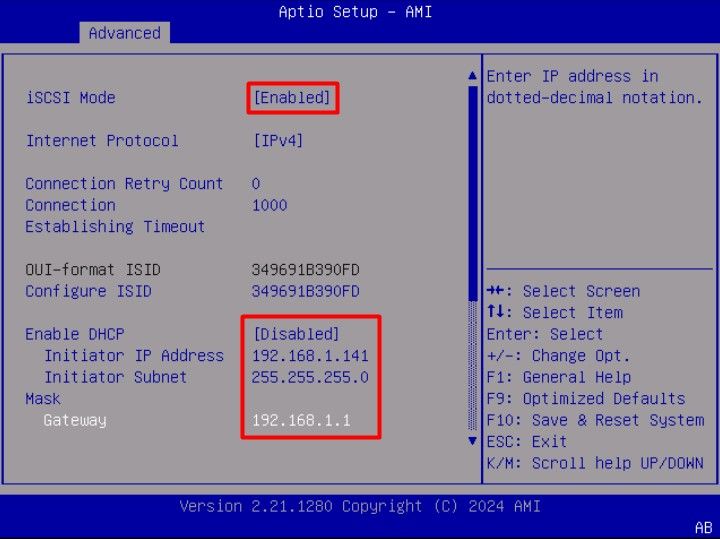
I valori per questo esempio sono:
- Modalità iSCSI: Attivato
- Protocollo Internet: IPv4
- Conteggio tentativi connessione: 0 (Predefinito)
- Timeout connessione: 1000 (millisecondi)
- ISID formato OUI: (Predefinito)
- Configurare ISID: (Predefinito)
- Abilita DHCP: Disabled
- Indirizzo IP iniziatore: 192.168.1.141
- Subnet mask iniziatore: 255.255.255.0
- Gateway: 192.168.1.1
Passaggio 12. Configurare le informazioni sulla destinazione:
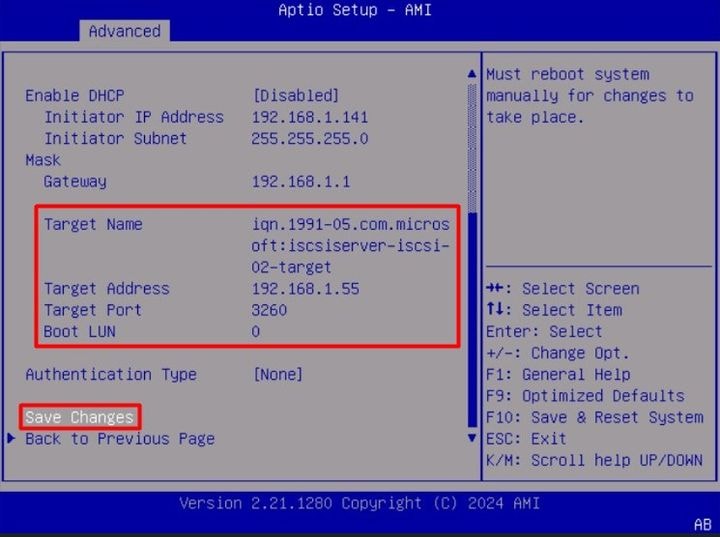
I valori per questo esempio sono:
- Nome destinazione: (IQN di destinazione per lo storage)
- Target Address: 192.168.1.55
- Porta di destinazione: 3260 (porta predefinita iSCSI)
- Lun di avvio in formato esadecimale: 0
- Tipo di autenticazione: Nessuna
Selezionare Salva modifiche.
Passaggio 13. Selezionare il menu Save & Exit, quindi selezionare Save Changes and Reset:
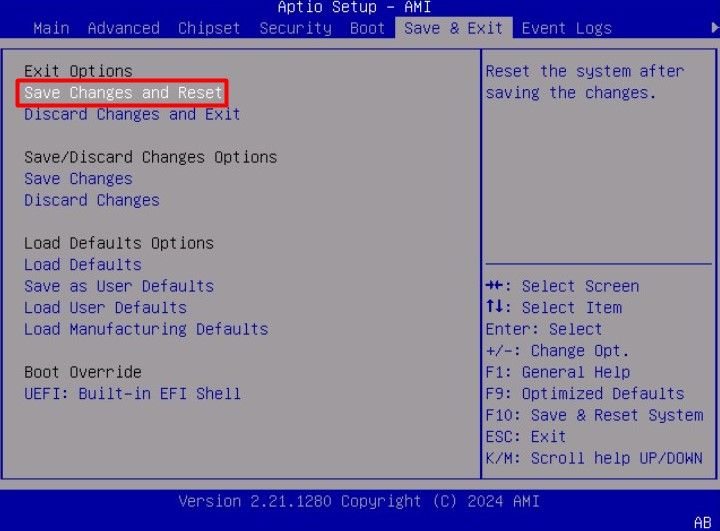
Passaggio 14. Una volta avviato il server, durante il processo di avvio vengono visualizzate le informazioni di storage iSCSI:
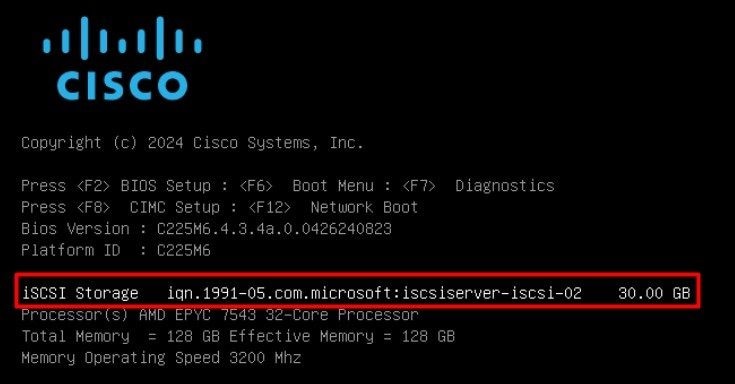
Passaggio 15. Mappare un ISO del sistema operativo utilizzando l'opzione Virtual Media > vKVM-Mapped DVD:
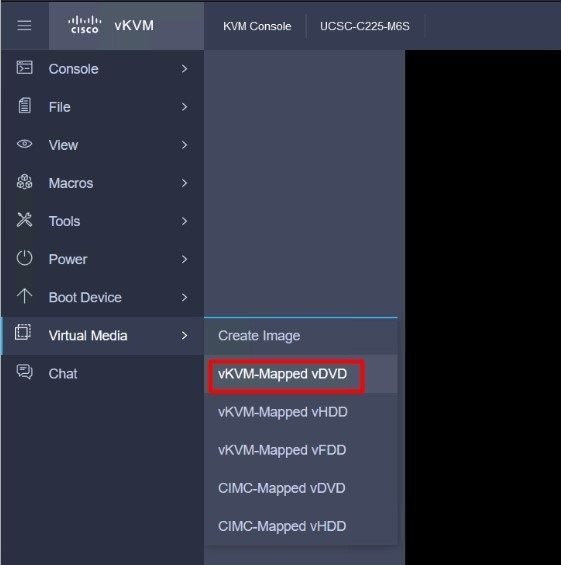
Passaggio 16. Selezionare Map Drive:
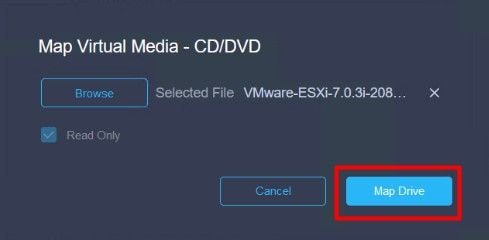
Passaggio 17. Una volta mappato l'ISO, avviarlo utilizzando il menu F6. Attendere il caricamento del programma di installazione. Una volta che il programma di installazione visualizza le opzioni di storage da installare, lo storage iSCSI remoto è visibile:
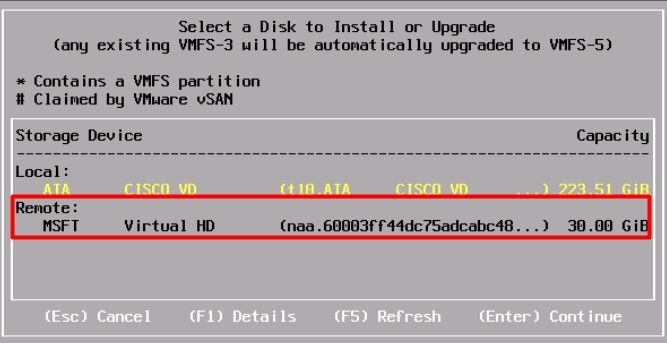
Passaggio 18. Continuare il processo di installazione utilizzando lo storage remoto. Al termine, riavviare il server e premere F2 per accedere alle impostazioni del BIOS del server. Nelle impostazioni del BIOS, selezionare il menu di avvio e spostare l'opzione VMware® ESXi sull'opzione di avvio n. 1:
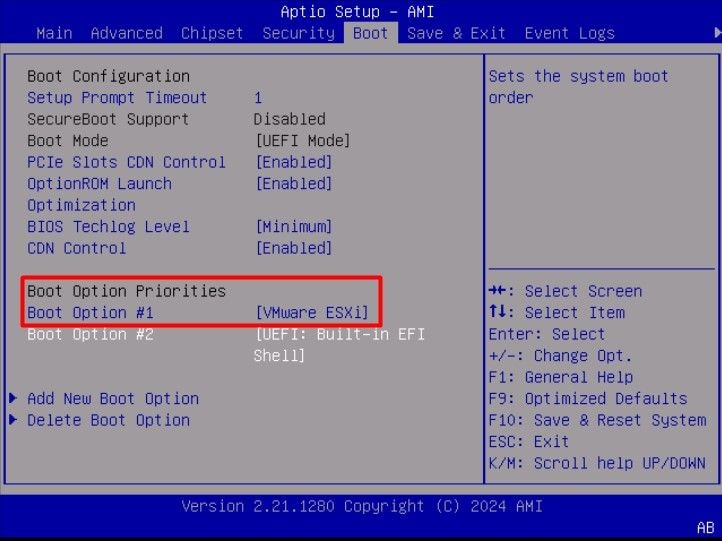
Passaggio 19. Passare al menu Save & Exit e selezionare l'opzione Save Changes and Reset:
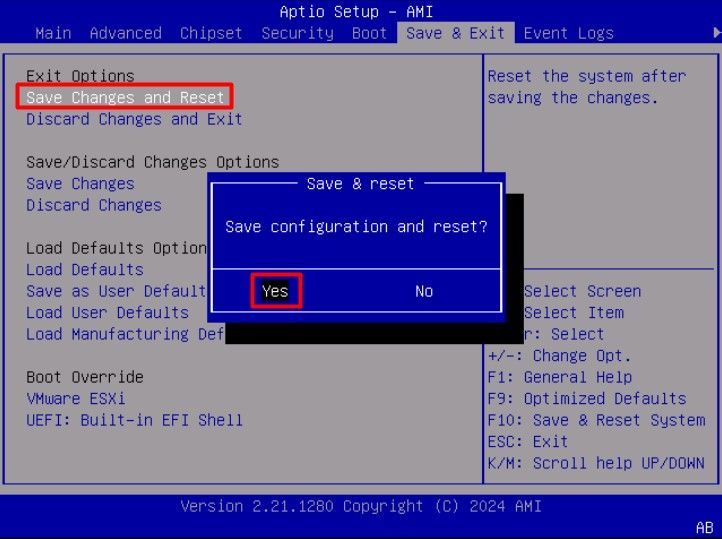
Verifica
Il server viene avviato correttamente nel sistema operativo VMware® ESXi:
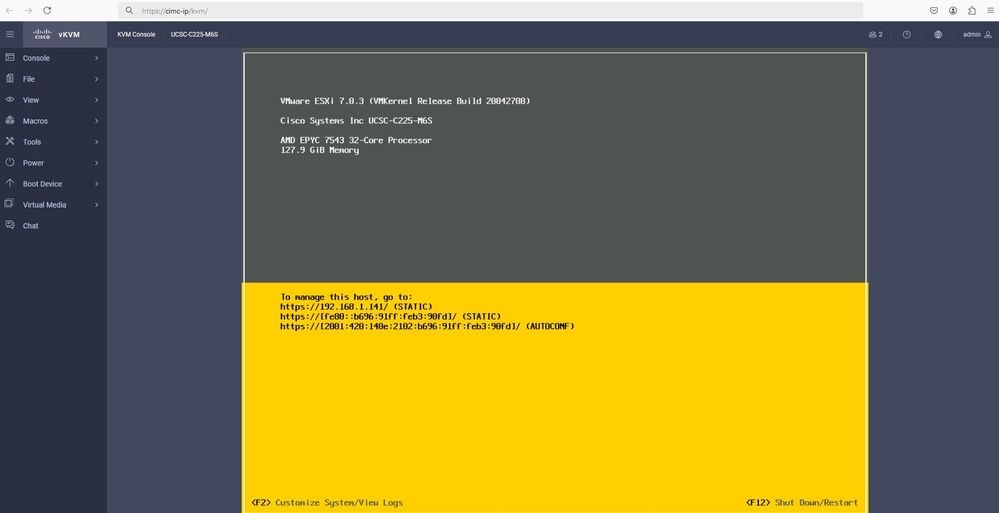
Risoluzione dei problemi
- Verificare l'IQN per l'iniziatore e la destinazione per evitare errori di configurazione.
- Verificare la configurazione della porta dello switch, in quanto la scheda NIC non supporta il tagging della VLAN.
- Verificare che l'indirizzo mac della porta della scheda di rete sia stato appreso sulla porta corretta dello switch.
switch#show mac address-table address b496.91b3.90fd
Mac Address Table
-------------------------------------------
Vlan Mac Address Type Ports
---- ----------- -------- -----
10 b496.91b3.90fd DYNAMIC Te1/0/45
Total Mac Addresses for this criterion: 1
Verificare la negoziazione iSCSI con un'acquisizione pacchetto che sfrutti la funzionalità Embedded Packet Capture (EPC) nel software Cisco IOS®.
Esempio:
switch#monitor capture ISCSI buffer size 100 circular interface TenGigabitEthernet1/0/45 both match any
switch#monitor capture ISCSI start --> This command starts the capture
switch# monitor capture ISCSI stop --> Stop the capture, once the server has attempted to boot from the Intel® NIC Adapter.
switch#show monitor capture ISCSI buffer brief --> This command shows the capture content
Starting the packet display ........ Press Ctrl + Shift + 6 to exit
...
21 0.000285 192.168.1.141 -> 192.168.1.55 iSCSI 114 NOP Out
22 0.000299 192.168.1.55 -> 192.168.1.141 iSCSI 118 NOP In
23 0.000313 192.168.1.55 -> 192.168.1.141 iSCSI 118 [TCP Retransmission] NOP In
24 0.000327 192.168.1.141 -> 192.168.1.55 TCP 66 57954 > iscsi-target [ACK] Seq=49 Ack=49 Win=514 Len=0 TSval=2153290808 TSecr=1148234211
25 0.000341 192.168.1.141 -> 192.168.1.55 TCP 1514 [TCP segment of a reassembled PDU]
26 0.000357 192.168.1.141 -> 192.168.1.55 TCP 1514 [TCP segment of a reassembled PDU]
27 0.000382 192.168.1.141 -> 192.168.1.55 iSCSI 1514 SCSI: Write(10) LUN: 0x00 (LBA: 0x0105f758, Len: 8)SCSI: Data Out LUN: 0x00 (Write(10) Request Data)
28 0.000399 192.168.1.141 -> 192.168.1.55 TCP 102 [TCP segment of a reassembled PDU]
29 0.000413 192.168.1.55 -> 192.168.1.141 TCP 70 iscsi-target > 57954 [ACK] Seq=49 Ack=4429 Win=8195 Len=0 TSval=1148234577 TSecr=2153290836
30 0.000427 192.168.1.141 -> 192.168.1.55 TCP 1514 [TCP segment of a reassembled PDU]
31 0.000448 192.168.1.141 -> 192.168.1.55 TCP 1514 [TCP segment of a reassembled PDU]
32 0.000464 192.168.1.141 -> 192.168.1.55 iSCSI 1078 SCSI: Write(10) LUN: 0x00 (LBA: 0x0105f548, Len: 8)SCSI: Data Out LUN: 0x00 (Write(10) Request Data)
33 0.000480 192.168.1.55 -> 192.168.1.141 TCP 70 iscsi-target > 57954 [ACK] Seq=49 Ack=8337 Win=8195 Len=0 TSval=1148234578 TSecr=2153290837
34 0.000494 192.168.1.55 -> 192.168.1.141 iSCSI 118 SCSI: Response LUN: 0x00 (Write(10)) (Good)
35 0.000508 192.168.1.55 -> 192.168.1.141 iSCSI 118 SCSI: Response LUN: 0x00 (Write(10)) (Good)
Verificare che l'ID LUN sia corretto in formato esadecimale. Nell'esempio seguente, viene visualizzato il messaggio di errore "SCSI transfer limited due to allocation_length too small" (Trasferimento SCSI limitato a causa di allocazione_lunghezza troppo piccola) nell'acquisizione dei pacchetti iSCSI poiché le informazioni sull'ID della LUN non sono corrette.
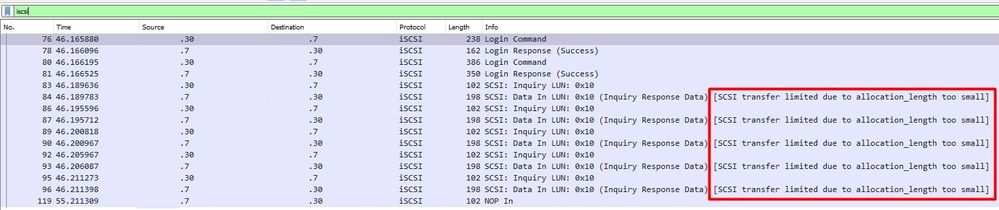 Errore ISCSI
Errore ISCSI
Per le schede NIC RJ45, si consiglia di utilizzare almeno un cavo UTP Cat6 e di collegarsi alle porte 10 GbE.
Informazioni correlate
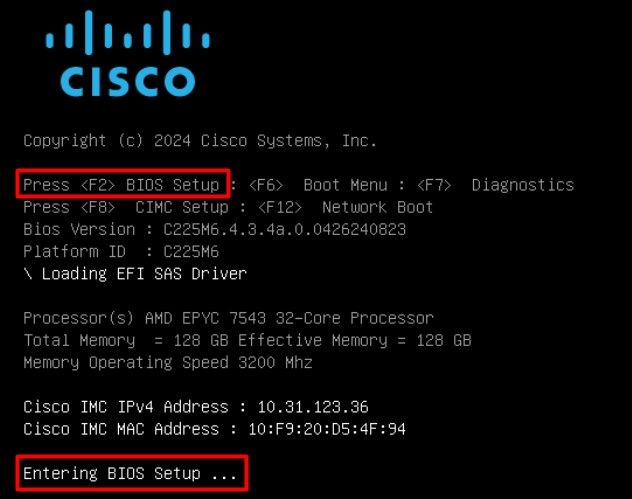
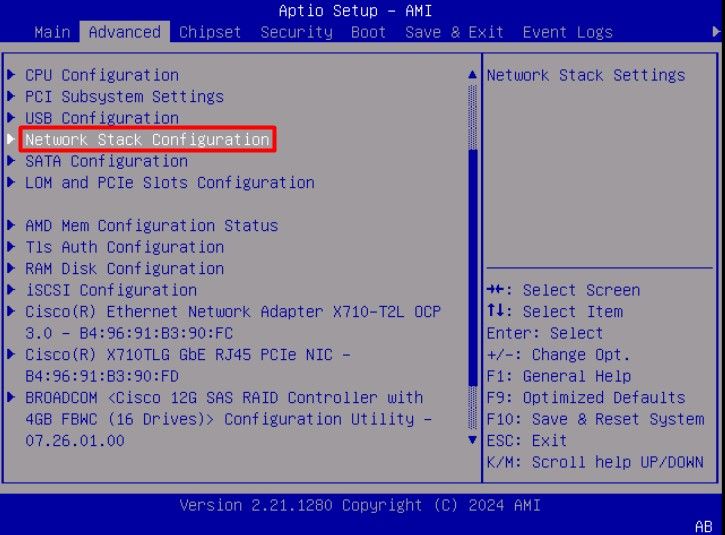
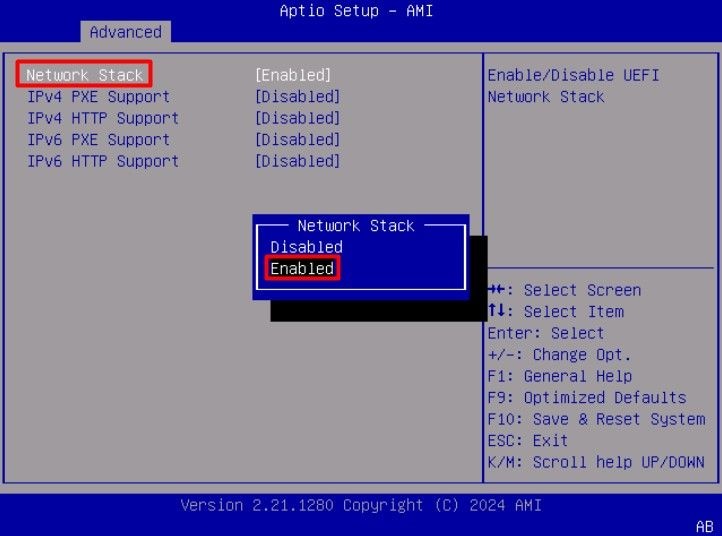
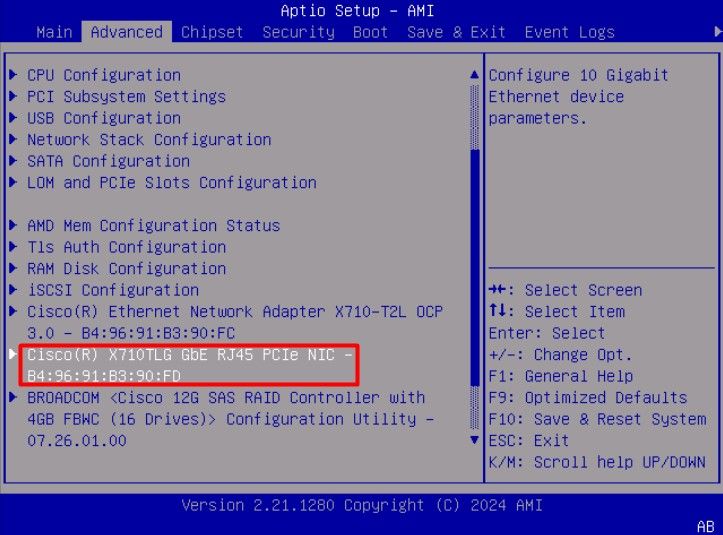
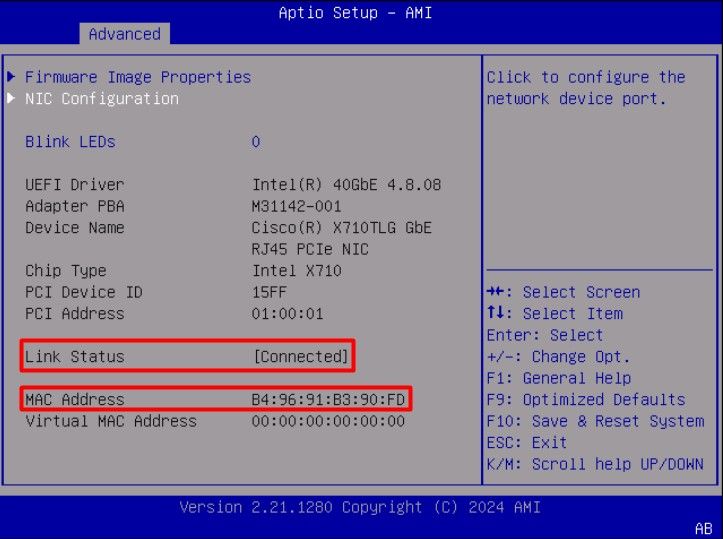
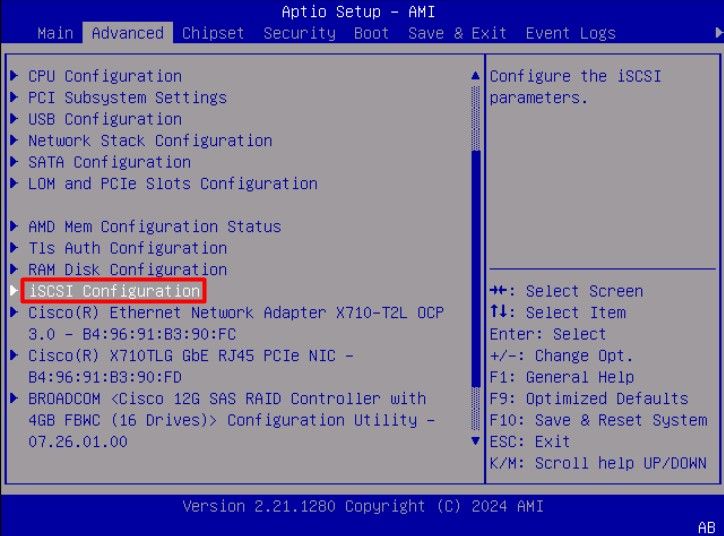
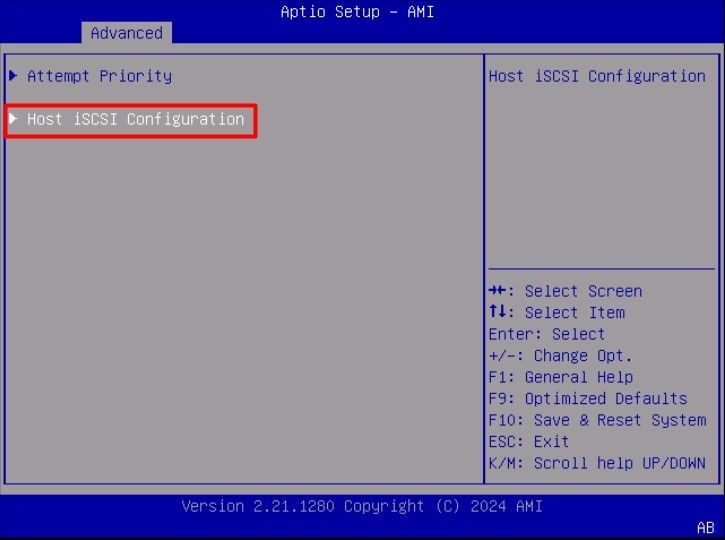
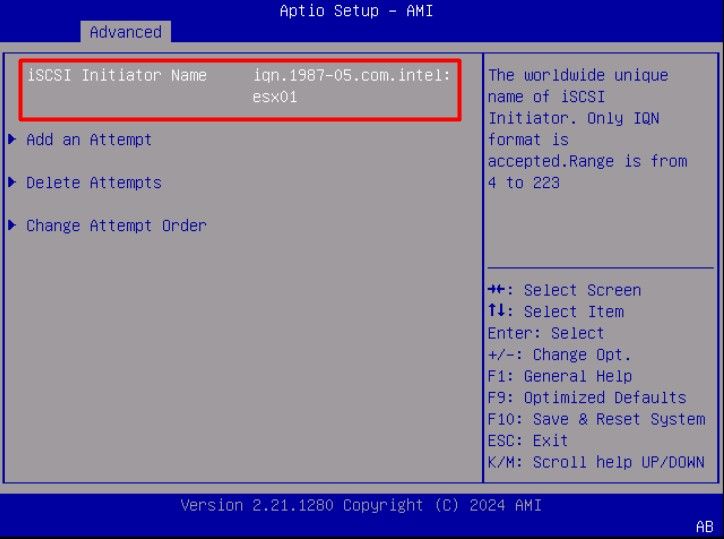
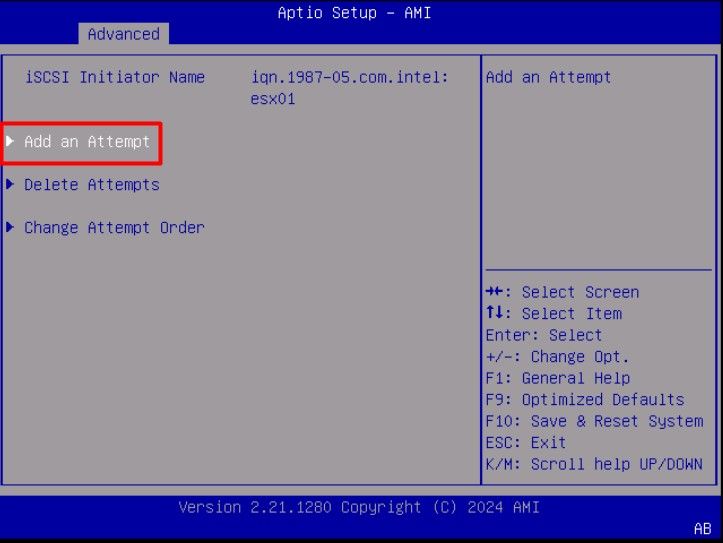
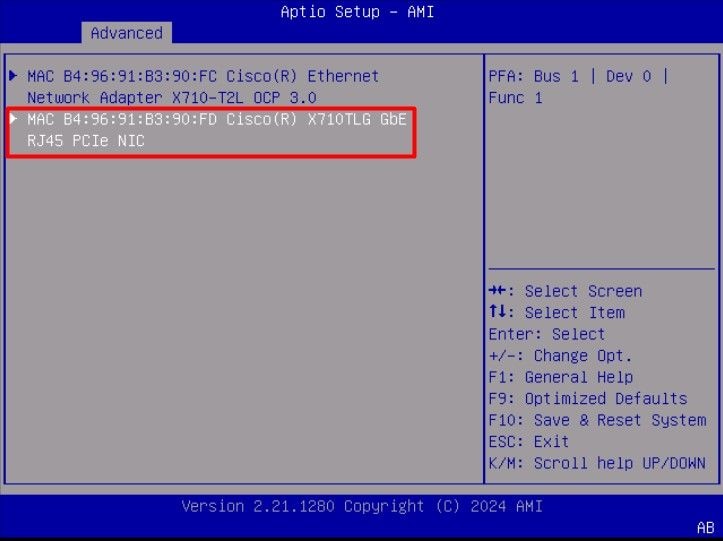
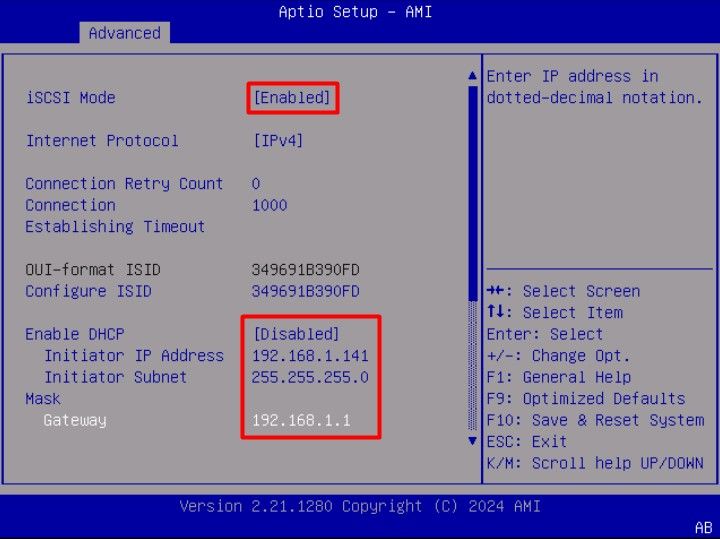
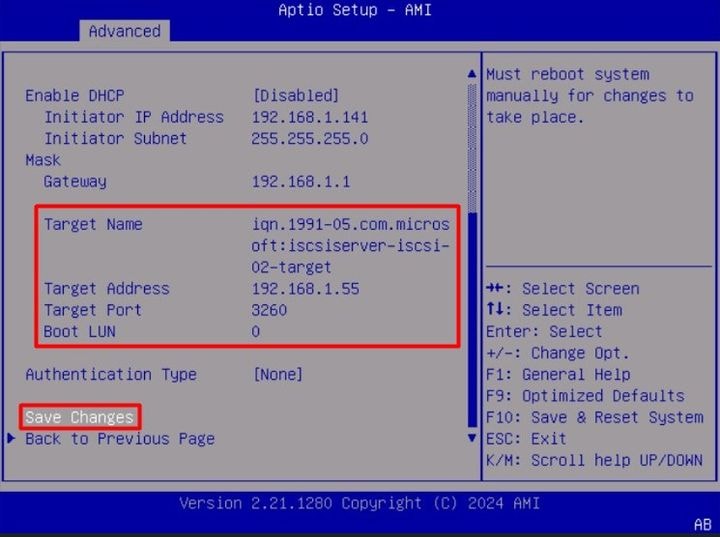
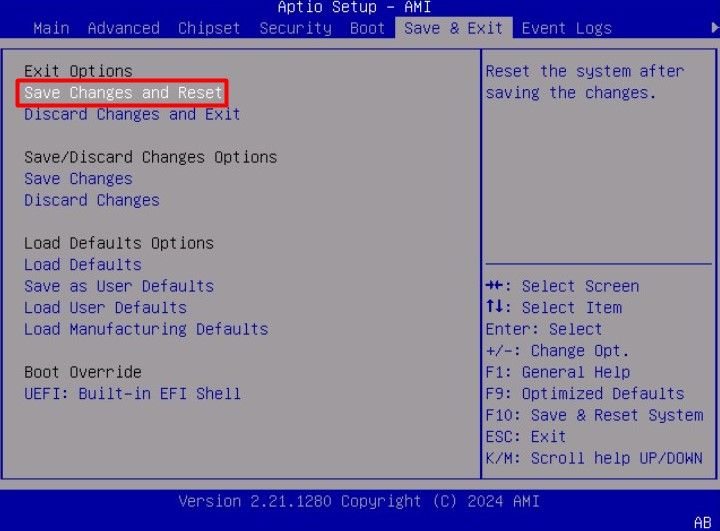
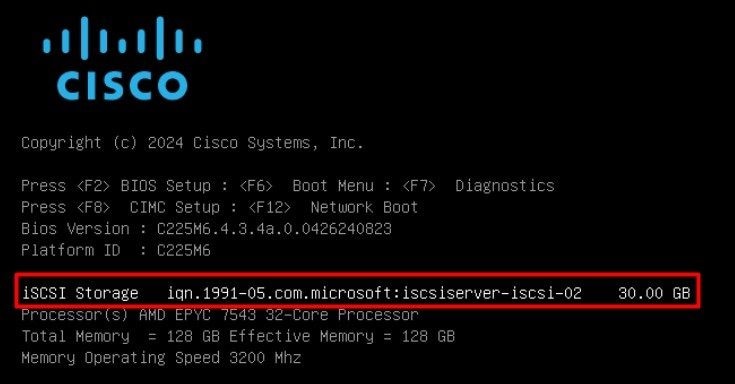
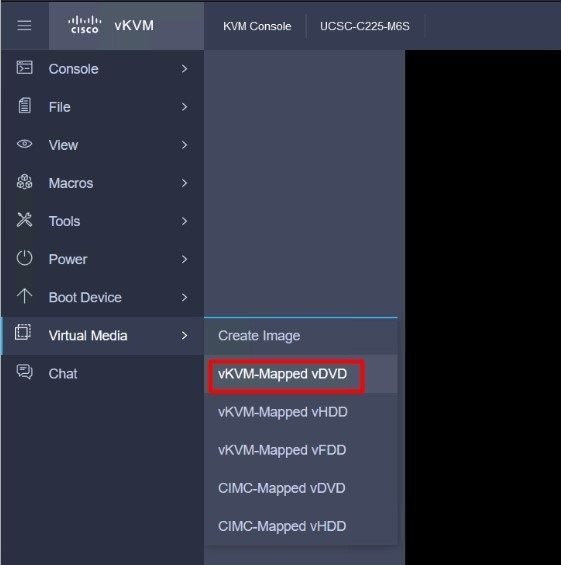
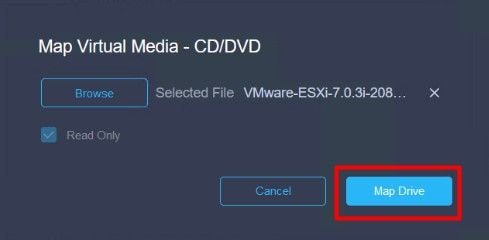
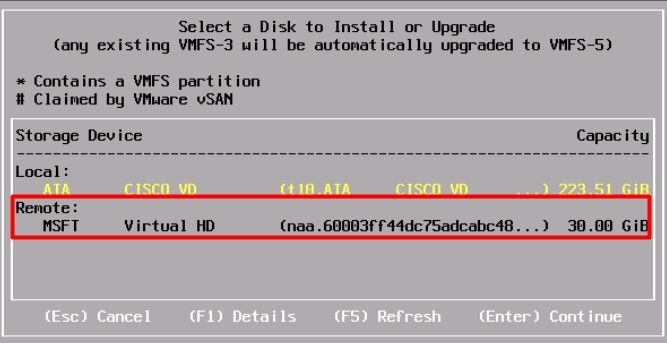
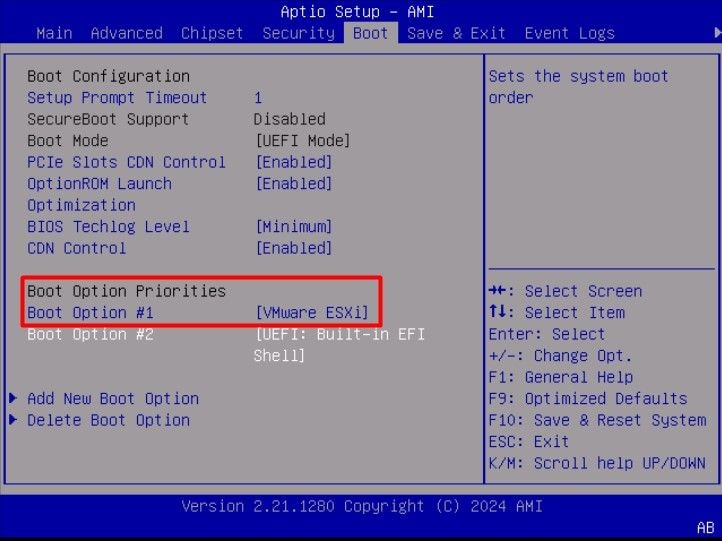
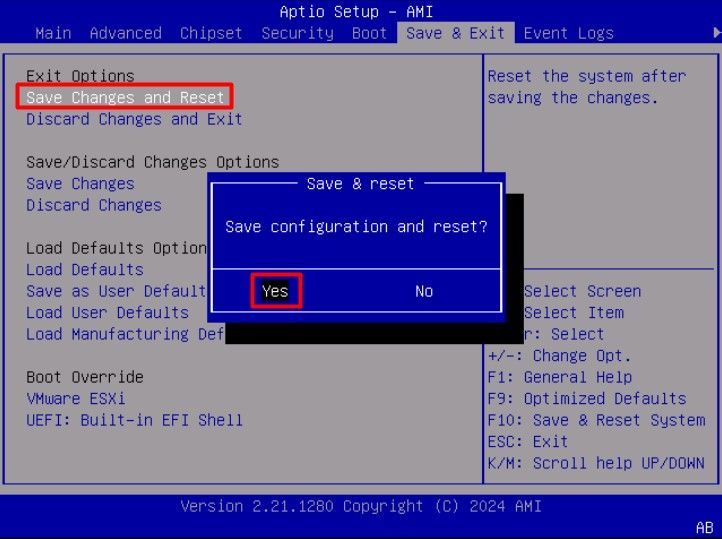
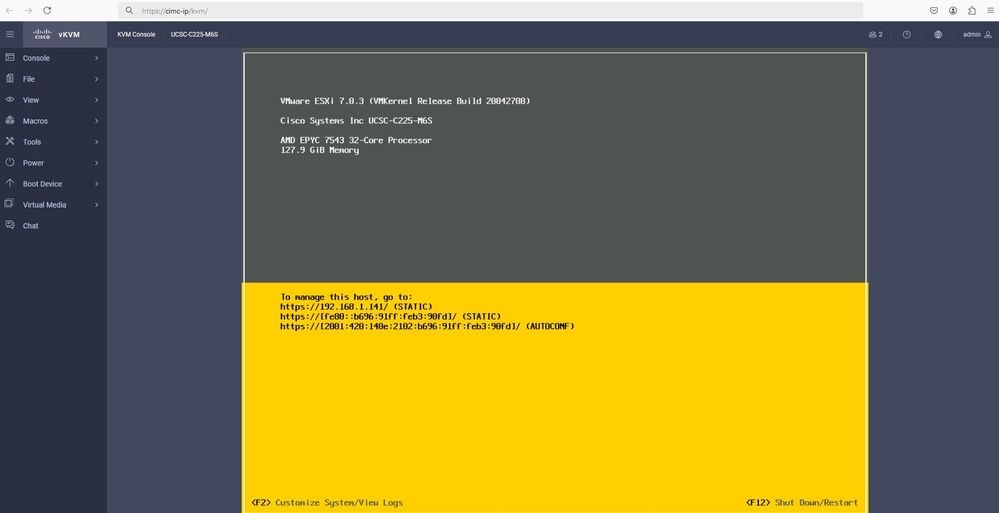
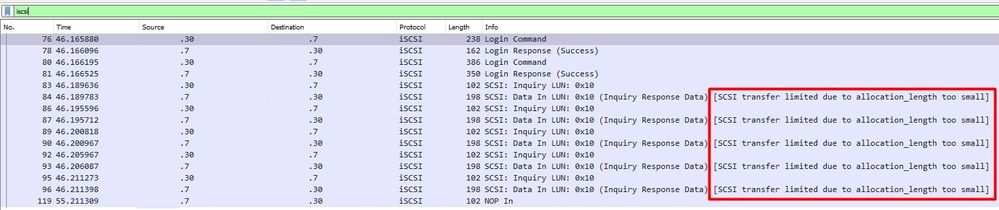
 Feedback
Feedback